Windowsを使っていたときは無料のAI音声ソフト「VOICEVOX」を愛用していましたが、Macに切り替えたあと再インストールしようとしたらアプリがダウンロードできなくなっていました💦後に、こちらの記事でMac版のダウンロード方法が紹介されていることに気づいたのですが、そのときはすでに他のソフトを探していて…
そして見つけたのが、動画制作会社が開発した無料AI音声読み上げソフト「VOICE GATE(ボイスゲート)」です!ト 「VOICE GATE(ボイスゲート)」 です!

🎥動画制作会社が開発した無料AI音声読み上げソフト
AI音声読み上げソフトは有料が多いんですよね〜でもなるべく有料は使いたくないじゃないですか、そしたら動画制作会社が開発した無料AI音声読み上げソフト「VOICE GATE」を見つけました。
月に1000文字までは会員登録しないで使えますが、動画の作成をしていると、1000文字なんてすぐですが、無料の会員登録すると、1,000文字/月以上ご利用いただけます
💡 1000文字なんて動画作ってるとあっという間…なので登録がおすすめ!
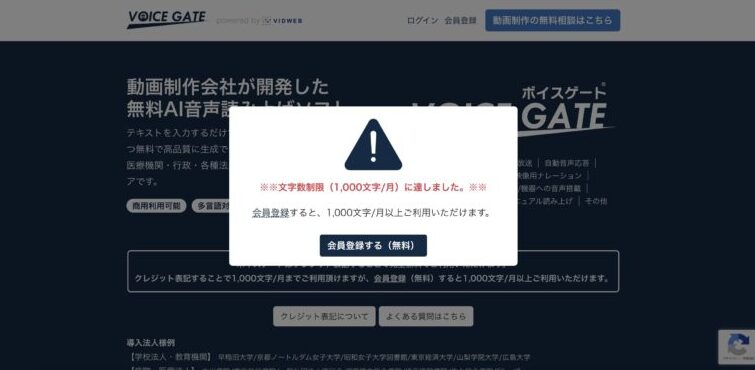
🔑会員登録の仕方
会員登録はとっても簡単です。
1️⃣ メールアドレスとパスワードを入力して「無料登録する」をクリック
2️⃣ ボイスゲートから届いたメールのリンクを開いて本登録完了!
これだけで1000文字以上の読み上げが使えます✨
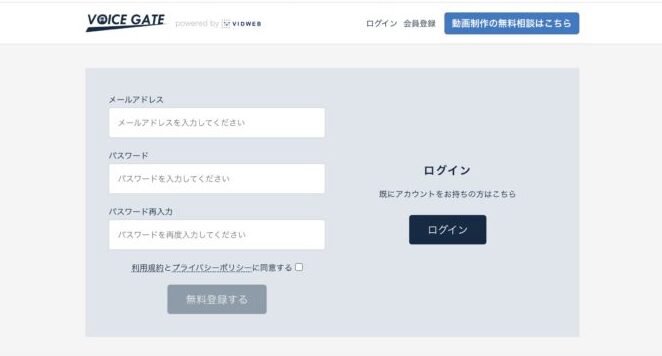
無料登録するを押すとメールが届くのでそこから本登録をします
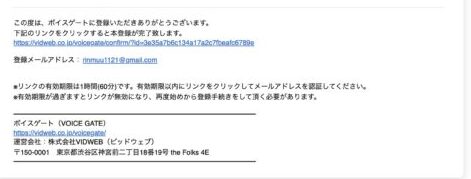
必要事項を入力すると1000文字以上使えるようになります
👀使い方
- ログイン後、下の方にある 「さっそく音声を生成してみる」 をクリック
- 「ここに読み上げたいテキストを貼り付けてください」と書かれた入力欄に文章を入力
- 言語・タイプ・速度・高さを選択(お好みで調整OK)
- 「読み上げ」をクリック → 「ダウンロード」をクリック
これで音声ファイルが保存されます🎧
私は初期設定のままで使用しました。上のYouTube動画がそのままの設定音声です。聴いてみてね!
ログインして下の方にある「さっそく音声を生成してみる」をポチすると
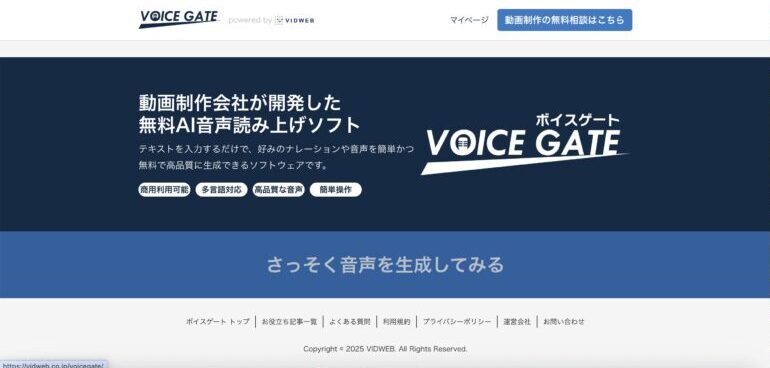
次の画面が出てくるので、少し下にスクロールするとテキスト入力の画面が出てきます「ここに読み上げたいテキストを貼り付けてください。」と書いているところに入力します
言語やタイプはあそれぞれ選べますのでお好みで選択してください速度・高低もお好みで変えられますので選んでみてください
ちなみに私は初期設定のままで使用しました上のyoutubeが初期設定の音声です見てみてね!
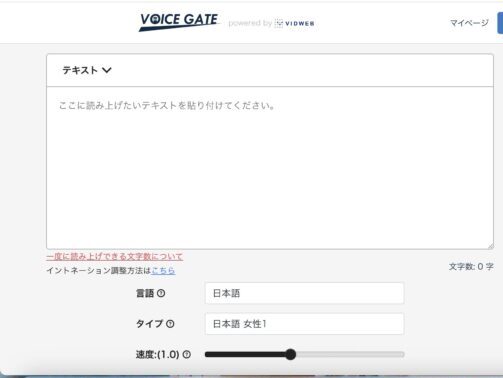
テキストを入力して少し下にスクロールすると「読み上げ」があるのでポチします
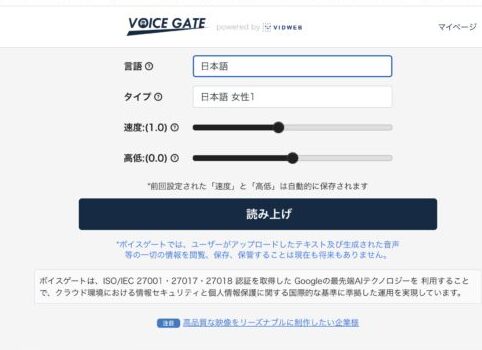
読み上げをポチするとダウンロードが出てくるのでダウンロードをポチします
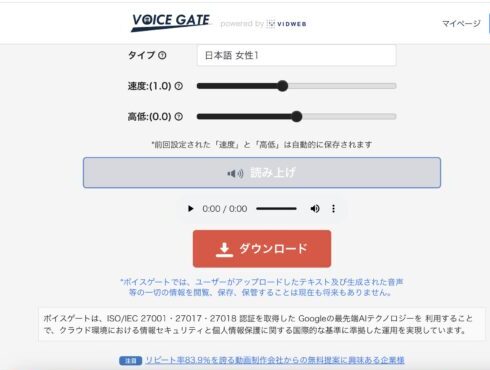
下の画面になるのでもう一度ダウンロードをポチ
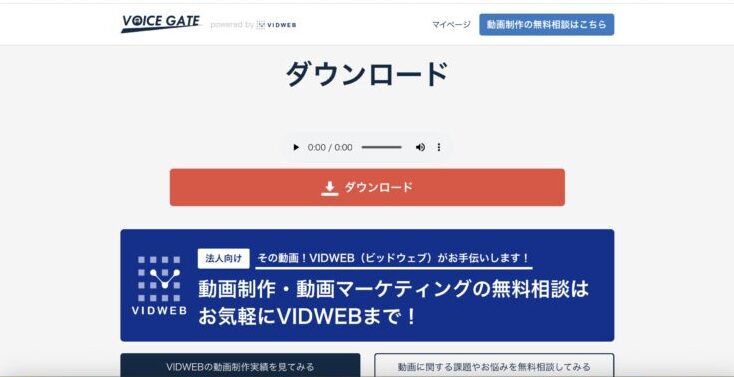
これでダウンロードに残ります。
🐾クレジット表記について
クレジット表記はリンクはテキストのみではなく、クリックしてボイスゲートへアクセスできる形で設置してください。
クレジット表記のルール
(最終更新日:2025年9月5日)
本ページでは、ボイスゲートを利用する際のクレジット表記のルールについて説明します。ボイスゲートを利用する場合、以下のガイドラインに従ってボイスゲートへのクレジット表記を行ってください。「クレジット表記例」
クレジット表記のコードをコピーする
内容は適宜書き換えてください
クレジット表記のコードをコピーする
内容は適宜書き換えてください
なので私はyoutubeスタジオのカスマイズの中の説明欄に表記してそれだけだとリンクに飛ばないのでその下にあるリンク欄に名前とリンクを入力しました
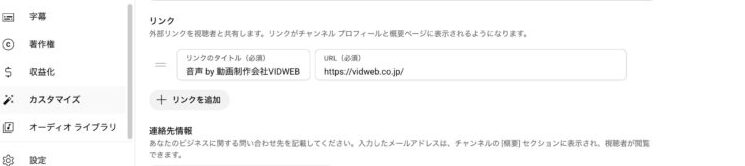
💬 まとめ
MacでVOICEVOXが使えず困っていた方は、「VOICE GATE」をぜひ試してみてください。
無料なのに自然な音声で、動画ナレーションにも十分使えます!
【広告】
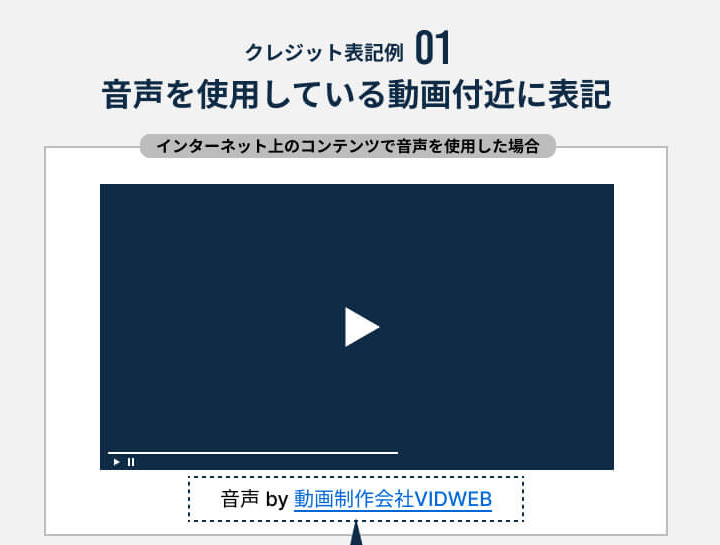
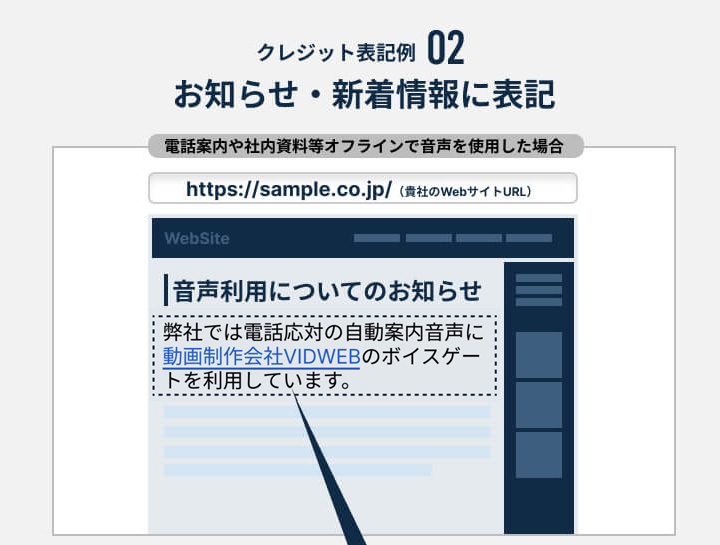




コメント